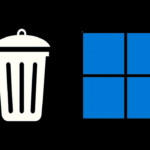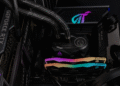Emplacement du programme : 5 façons simples de le trouver dans Windows 11 🔍
Avez-vous déjà voulu désinstaller un programme ou modifier ses fichiers, mais ne parvenez pas à retrouver son emplacement d'installation ? Il existe des solutions pour localiser les applications ou programmes. 🔍
Trouver le répertoire d'installation d'une application ou d'un jeu sur votre PC Windows 11 est très simple. Cet article répertorie quelques-unes des meilleures méthodes pour trouver l'emplacement d'installation d'un programme. 🎮
1. Recherchez l'emplacement à l'aide de l'icône du programme
L'icône de l'application sur votre bureau peut vous aider à trouver le dossier d'installation. Voici comment procéder. 🖥️
1. Faites un clic droit sur le programme dont vous souhaitez localiser le dossier d'installation. Cliquez ensuite sur Propriétés.

2. Vous trouverez le chemin d'installation dans le champ Destination.

3. Vous pouvez également cliquer sur le bouton Ouvrir l'emplacement du fichier pour ouvrir directement le dossier d'installation.

Nous utiliserons le menu Démarrer de Windows 11 pour trouver l'emplacement de l'application ou du programme avec cette méthode. Voici quelques étapes simples à suivre :
1. Ouvrez le menu Démarrer de Windows 11 et écrivez le nom du programme Ce que vous cherchez. Nous utilisons ici VLC pour illustrer le processus.

2. Sélectionnez le programme et faites un clic droit dessus. Sélectionnez ensuite l'option Ouvrir l'emplacement du fichier.

3. Recherchez l'emplacement de l'application et du programme via le Gestionnaire des tâches
Le Gestionnaire des tâches est un autre outil utile pour localiser vos applications et programmes. Voici comment procéder. 🛠️
1. Ouvrez le menu Démarrage de Windows 11 et tapez Gestionnaire des tâches. Ouvrir Gestionnaire de tâches dans la liste des options.

2. Dans le Gestionnaire des tâches, passez à l’onglet Tâches. Détails comme indiqué ci-dessous.

3. Vous trouverez maintenant tous les processus et applications en cours d'exécution sur votre système.
4. Recherchez votre application, faites un clic droit dessus et sélectionnez Ouvrir l'emplacement du fichier.

4. Recherchez l'emplacement du programme à partir de la ligne de commande dans le Gestionnaire des tâches
L'activation de la colonne « Invite de commandes » dans le Gestionnaire des tâches vous indiquera également le chemin d'installation du programme. Voici comment l'activer.
1. Démarrez le Gestionnaire de tâches sur votre PC Windows 11.

2. Lorsque le Gestionnaire des tâches s’ouvre, passez à l’onglet Tâches. Processus.

3. Faites maintenant un clic droit sur n'importe quel en-tête de colonne et marque l'option Ligne de commande.

4. Dans la colonne Ligne de commande, vous verrez le emplacement exact de l'application.

5. Recherchez l'emplacement d'installation du programme à partir de l'Explorateur de fichiers
Accéder au dossier d'installation d'un programme à l'aide de l'Explorateur de fichiers est un processus un peu long, mais il fonctionne toujours.
Donc, si vous préférez une approche plus détaillée pour trouver l’emplacement d’installation d’un programme, suivez ces étapes :

- Lancez l'Explorateur de fichiers sur votre PC. Vous pouvez également appuyer sur Windows + E.
- Ensuite, ouvrez le lecteur sur lequel vous avez installé Windows. Il s'agit généralement du lecteur C.
- Sur le lecteur C:, accédez à Fichiers programme > Fichiers programme (x86)Il s’agit du dossier dans lequel les programmes sont généralement installés.
Si vous ne trouvez pas le programme, vous avez peut-être modifié l’emplacement d’installation dans l’assistant d’installation.
Ces méthodes vous aideront à trouver le répertoire d'installation de n'importe quelle application ou jeu sur votre PC Windows 11. J'espère que cet article vous a été utile ! N'hésitez pas à le partager avec vos amis. Si vous avez des questions, n'hésitez pas à nous en faire part dans les commentaires ci-dessous. 😊